Официалният начин да сдвоите Bluetooth клавиатура с Apple TV
Домашно забавление ябълка Apple Tv Рязане на шнур / / March 17, 2020
До последната актуализация на Apple TV единственият начин да използвате клавиатура с вашия Apple TV беше решение на iOS. Сега има официален начин, който добавя нови функции.
До най-късно Актуализация на Apple TV, единственият начин да използвате клавиатура с вашия Apple TV беше да използвате решение на iOS. Сега има официален начин, който добавя някои нови функции.

Снимка от Даниел Уенер
Уверете се, че имате най-новия софтуер за Apple TV
Покрихме се това предии процесът не се е променил. Искате версията на tvOS да бъде 9.2. По-старите версии изискват да направите Apple Remote Решението на проблема. Последната актуализация добавя някои страхотни нови функции, така че няма причина да не се актуализира.
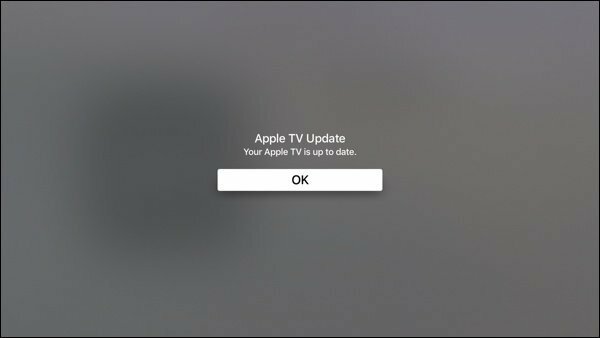
Настройте сдвояването
Насочете се към Настройки> Дистанционни и устройства Върнете напред и включете Bluetooth клавиатурата си и в този момент я поставете в обхват. Клавиатурата трябва да е в режим на сдвояване. Apple има a ръководство за своите модели на клавиатури. Други марки обикновено държите бутона за захранване за известно време, докато светлината премигва. Не забравяйте да разкачите клавиатурата си от стария си компютър, ако е наблизо. Първия път, когато опитах това, забравих, че клавиатурата е свързана с друга система!
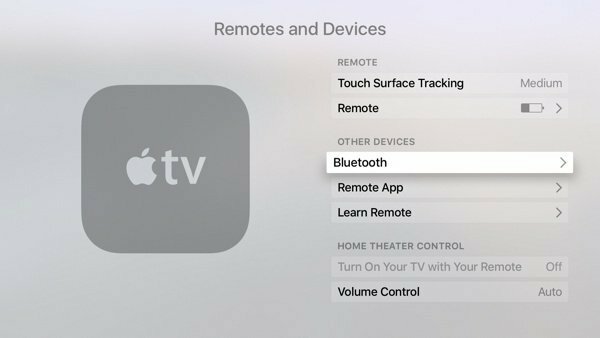
Изберете Bluetooth и ще видите как се показва клавиатурата ви. След това ще въведете код за сдвояване и Apple TV ще ви каже, че клавиатурата е свързана.
Когато направите това, ще видите следната последователност от екрани:
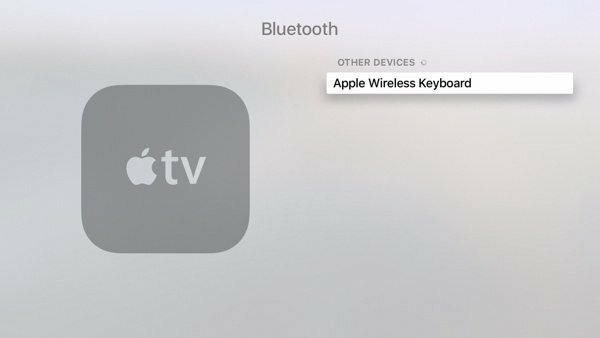
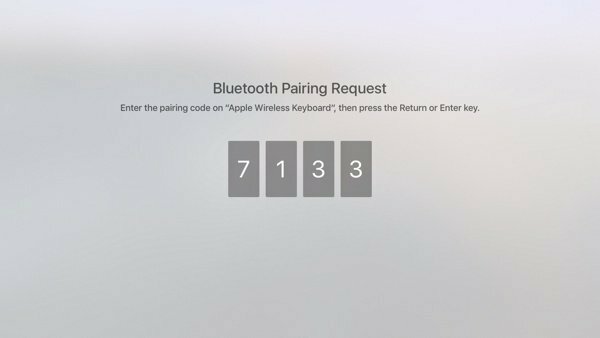
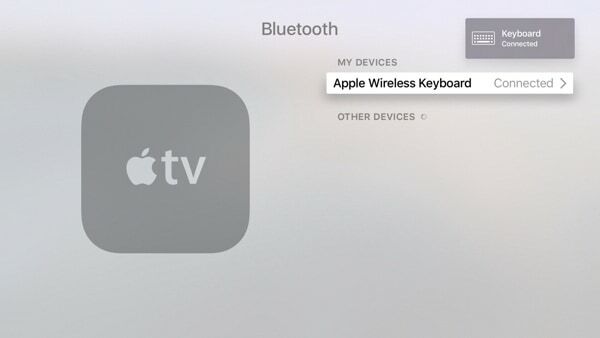
Готини функции
Въвеждането е очевидната причина да използвате клавиатурата. Можете да въведете паролите си или да промените имената на папките на приложения. Клавишите със стрелки на клавиатурата работят точно като прекарване на дистанционното на Siri. Това дистанционно обикновено е малко чувствително, така че намирам клавиатурата по-лесна. Освен това прави по-лесно паузата за възпроизвеждане с интервала.
На Mac, F3 създава контрол на мисията. На Apple TV, той ви позволява да превключвате между приложения, точно както двойно докосване на бутона Home в iOS. Клавиатурата ви позволява да използвате стрелките към дясното приложение. След това натиснете клавиша за връщане, за да изберете това приложение. Ако искате да убиете приложението, натиснете двукратно стрелката нагоре.
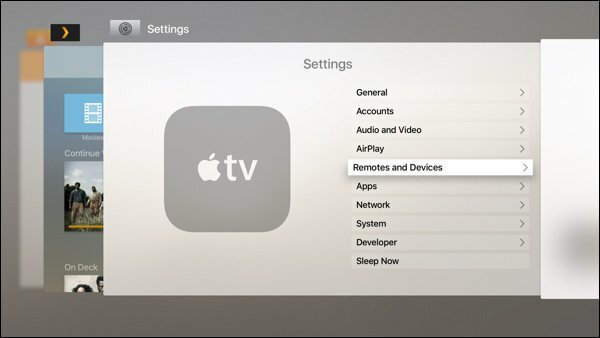
Когато гледате видео или слушате аудио, лентата с интервал ви позволява да спрете възпроизвеждането. Лявата и дясната стрелка работеха в повечето приложения за превъртане напред или назад.
Най-хубавото беше ключът за бягство, който действаше както очаквах. Това ми върна една селекция от мястото, където бях. Не открих други функции, но не забравяйте да ги споделите в коментарите, ако намерите такава.
Потъване на Siri Remote?
За повечето задачи използвам клавиатурата. Клавишите със стрелка, бягство и F3 са по-интуитивни за мен. Ще използвам дистанционното Siri за по-традиционни телевизионни задачи като пауза на възпроизвеждане. Може да променя мнението си с времето, но в момента се радвам да си взаимодействам с моя Apple TV много повече. Купувам повече приложения и не стенех, когато поиска парола. Сигурно бих могъл да използвам функцията за диктовка в дистанционното Siri, но пишенето е много по-лесно.


